Page 1

Manual del usuario
1
Page 2
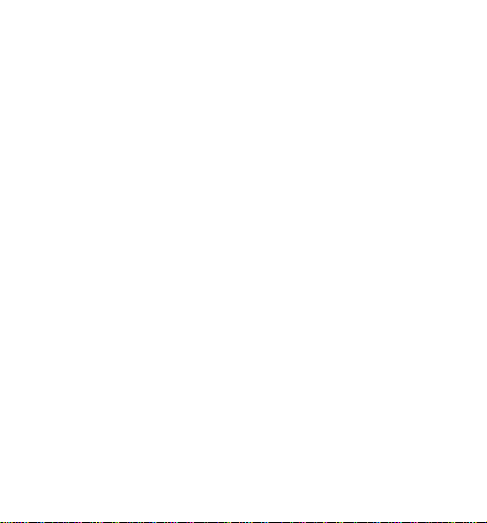
Únase a la fiesta de GoPro en facebook.com/gopro
para ver lo que captan y comparten otros dueños de
cámaras GoPro. ¡Comparta su metraje y únase al
movimiento de GoPro!
2
Page 3
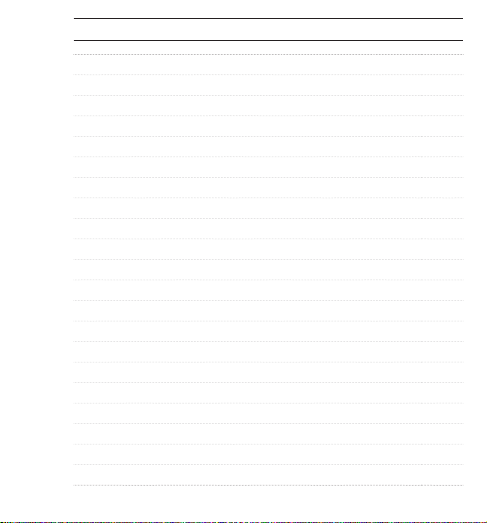
ÍndiCe de MaTerias
Accesorios 4
Monturas + Accesorios 5
Prestaciones de la HERO3 6
Visualización en Cristal Líquido (VCL) del estado de la cámara fotográfica 8
Organigrama de la interfaz de usuario de la cámara 9
Actualizaciones de soware 10
Conceptos básicos 10
Modalidades fotográficas 13
Configuración de la cámara 20
Eliminar 30
Configuración de captura 32
Configuración inicial 40
Mandos inalámbrico 49
Almacenamiento / Tarjetas SD 51
Requisitos del sistema 52
Transferencia de archivos 53
Reproducción 54
Duración de la pila 56
Mensajes de advertencia importantes 58
Ensamblaje de la cámara 59
Servicio de atención al cliente 65
3
Page 4
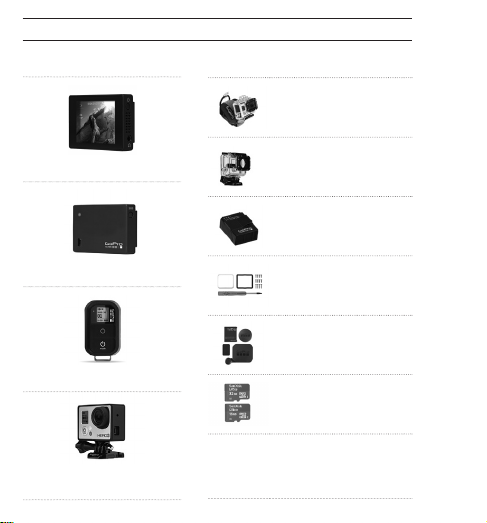
wear iT. MounT iT. love iT.
ACCESORIOS DE LUJO
ACCESORIOS DE LA HERO3
Cubierta en la muñeca
4
LCD Touch BacPac
Battery BacPac
The Frame Mount
(Monutra de Cubierta)
™
Wi-Fi Remote
™
Más accesorios de la HERO3 disponibles en gopro.com.
Cubierta del reemplazo
Pila recargable de ion de litio
Kit de repuesto del objetivo
Tapas de objetivo + puertas
Tarjetas microSD™ de 32
GB / 16 GB
Page 5
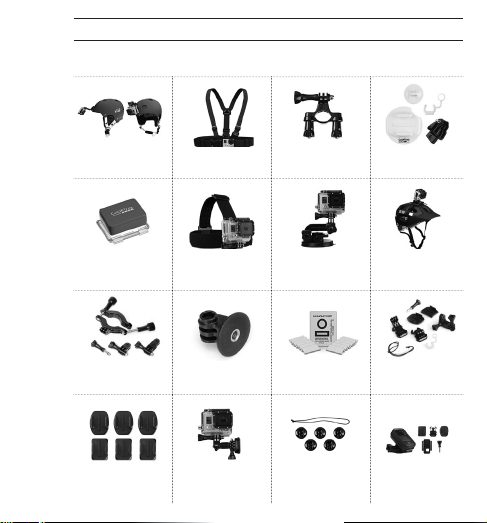
MOUNTS + ACCESSORIES
vea MÁs en gopro.com
Montura del frente
del casco
Puerta trasera
flotante
Montura de barra
antivuelcos
Bases adhesivas
curvas + planas
Montura arnés de
pecho
Correa de cabeza Ventosa Correa de casco
Montura de trípode Encartes anti-niebla Surtido de
Montura lateral Sogas de cámara
Montura de manillar
/ tija de sillín / barra
Monturas de tabla
de surf
con rejillas de
ventilación
monturas
Kit de montaje del
Wi-Fi Remote
5
Page 6
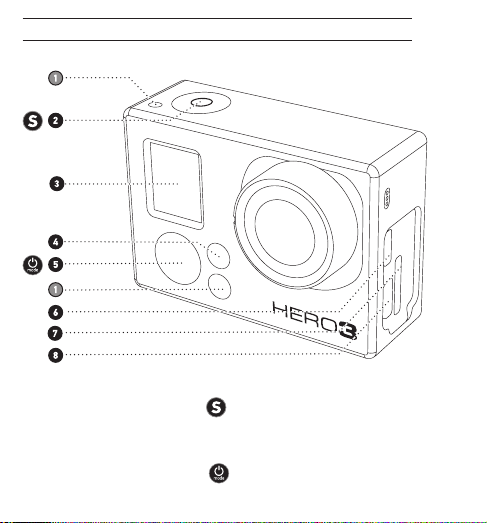
PresTaCiones de la Hero37PresTaCiones de la Hero3
1. Luces Indicadoras del Estado (rojas)
2. Botón OBTURADOR/SELECTOR
3. VCL de estado
4. Luz indicadora de Wi-Fi (azul)
5. Botón ENCENDER/MODALIDAD
6
6. Puerto Micro HDMI
(cable no incluido)
7. Ranura de tarjeta microSD (tarjeta
SD no incluida)
8. Puerto mini-USB (Es compatible con
el cable de audio/video compuesto y el
adaptador de micrófono estereofónico
de 3.5 mm, no incluidos)
Page 7
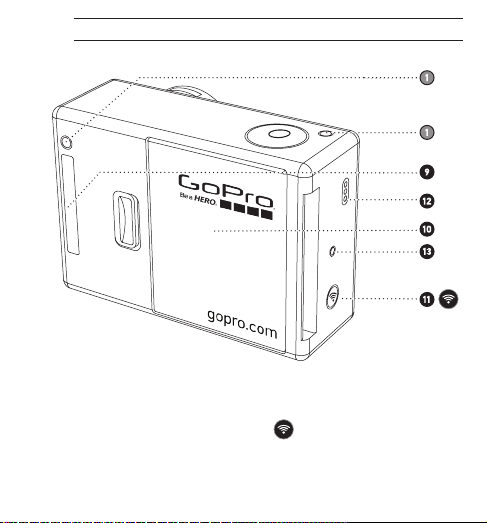
9. Puerto HERO
10. Puerta de la pila
11. Botón de ENCENDER/APAGAR Wi-Fi
12. Micrfono
13. Alerta de audio
Page 8
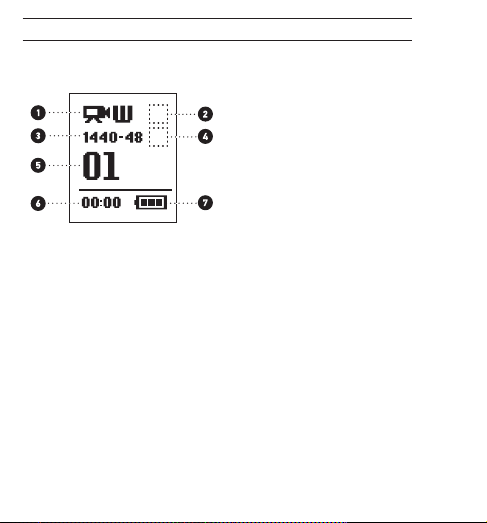
vCl del e sTado de la CÁMara FoToGrÁFiCa
La VCL muestra la información siguiente sobre las modalidades y la
configuración de la HERO3:
1. Modalidades fotográficas / campo visual (FOV, por sus siglas en inglés)
2. Modalidades de configuración de captura (no mostradas)
3. Resolución / FPS (fotogramas o imágenes por segundo)
4. Configuración del intervalo de tiempo (no mostrada)
5. Contador
6. Tiempo/almacenaje/archivos
7. Duración de la pila
Nota: Los iconos que aparecen arriba variarán según la modalidad actual de la cámara.
8
Page 9
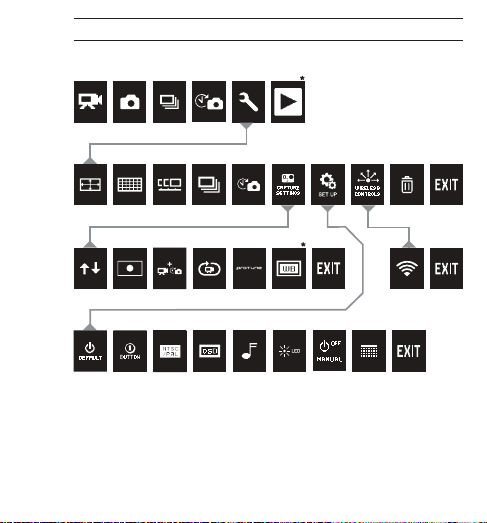
MODALIDADES
CONFIGURACIÓN DE LA CÁMARA
CONFIGURACIÓN DE CAPTURA WI-FI
CONFIGURACIÓN INICIAL
*Nota: Balance de Blancos sólo aparece en la pantalla de la cámara si está
ACTIVADA la modalidad Protune™. «Reproducir» sólo aparece si se
activa Reproducir.
9
Page 10

soFTware uPdaTes
GoPro agrega nuevas prestaciones a la cámara por medio de actualizaciones
del soware. Compruebe si hay alguna actualización disponible para la
cámara u otros productos de GoPro. Visite gopro.com/update.
uso de la Hero3: ConCePTos BÁsiCos
INTRODUCCIÓN
Antes de usar la HERO3 por primera vez:
1. Inserte una tarjeta microSD, microSDHC™ o microSDXC™ en la ranura
de la tarjeta con la etiqueta hacia la parte delantera. Inserte primero
el extremo más estrecho de la tarjeta. Se recomiendan tarjetas de Clase
de Velocidad 10 o superiores. Al utilizar el intervalo de 0.5 segundos en la
Intervalos Prefijados o al grabar video en la modalidad Protune, se requiere una
Clasificación de Velocidad 10.
2. Coloque la pila en la cámara.
3. Cargue la pila. La pila de ion de litio incluida viene parcialmente cargada. Para
cargarla, conecte el cable USB incluido a la cámara y conecte el otro extremo
del cable a una fuente de energía, como una computadora o un cargador de
pared o de carro, ambos de GoPro. No se dañará ni la cámara ni la pila si se
utiliza antes de cargarse completamente.
Las Luces Indicadoras de Estado, cuando la cámara esté
CONSEJO
EXPERTO:
Véase DURACIÓN DE LA PILA para mayor información.
Véase PROTUNE para mayor información.
10
apagada y cargándose, muestran:
• Las Luces Indicadoras de Estado están ENCENDIDAS
cuando se está cargando.
• Las Luces Indicadoras de Estado están APAGADAS
cuando ha terminado de cargase.
Page 11
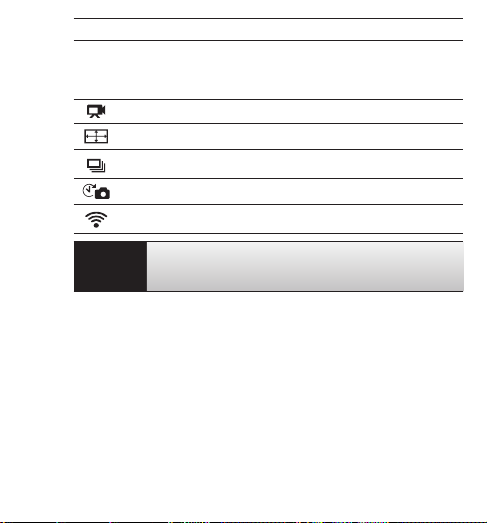
uso de la Hero3: ConCePTos BÁsiCos
CONFIGURACIÓN INICIAL DE LA CÁMARA
La cámara HERO3: Black Edition se enciende con las siguientes opciones por defecto:
Resolución de video 1440 p, 48 fps
Resolución de fotos 12 Megapíxeles (Mpx)
Ráfaga de Fotos 30 fotos en 1 segundo
Intervalos Prefijados 0.5 segundos
Wi-Fi APAGADA
CONSEJO
EXPERTO:
¿Desea cambiar los ajustes de VIDEO y FOTOS?
Véase MENÚ DE AJUSTES para hacer cambios.
11
Page 12
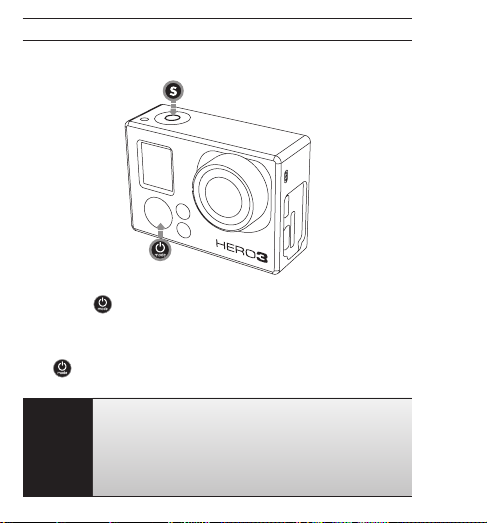
uso de la Hero3: ConCePTos BÁsiCos
ENCENDER Y APAGAR
Para ENCENDER:
Pulse y suelte
el altavoz emite tres pitidos.
Para APAGAR:
Pulse
Estado titilan varias veces y el altavoz emite tres pitidos.
CONSEJO
EXPERTO:
12
. Las rojas Luces Indicadoras de Estado titilan tres veces y
por dos segundos, luego suelte. Las rojas Luces Indicadoras de
¿Des ea conver tir la HER O3 en una cá mara de «u n botón»
que a utomátic amente e mpieza a g rabar Fotos o Videos
al ser ENCENDIDA? Pong a la cámar a en la moda lidad de
UN BOTÓN.
Véase m odalid ad de UN BOTÓN par a mayor información.
Page 13
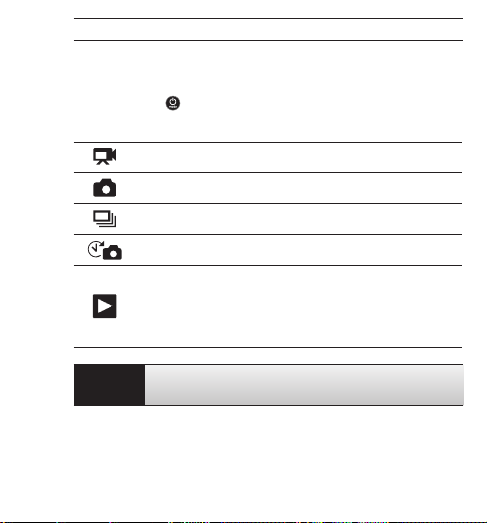
uso de la Hero3: ConCePTos BÁsiCos
PANORAMA
La HERO3 ofrece varias modalidades fotográficas. Para desplazarse por las
modalidades, pulse
Las modalidades aparecen en el siguiente orden:
.
VIDEO
FOTO
RÁFAG A DE FOTOS
INTERVALOS
PREFIJADOS
REPRODUCIR
Grab a video
Sac a una sola fo to
Sac a una ráfa ga de fotos
Sac a fotos a inte rval os prefija dos
Apar ece sólo si l a cámar a está con ectada a
un tele visor no rmal o a uno d e alta defin ición.
REPRODUCIR permi te reprod ucir las fotos y lo s
videos en un tel evisor no rmal o uno d e alta defi nición
(med iante un ca ble Micro H DMI o un cabl e de audio /
video compuesto, opcionales).
CONSEJO
EXPERTO:
Utilice la RÁFAGA DE FOTOS para captar sujetos rápidos.
Véase REPRODUCIR para mayor información.
13
Page 14
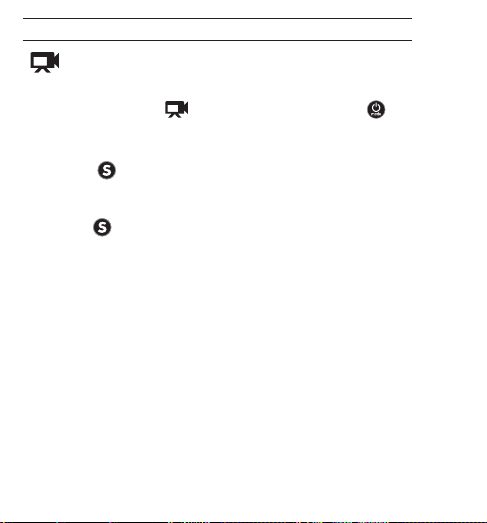
uso de la Hero3: Modalidades FoToGrÁFiCas
VIDEO
Para grabar Video, verifique que la cámara esté en la modalidad de Video. Si
no aparece el icono de Video
repetidamente hasta que aparezca.
Para empezar a grabar:
Pulse y suelte
Indicadoras de Estado titilarán durante la grabación.
Para dejar de grabar:
Pulse y suelte
la cámara emite tres pitidos para indicar que ha dejado de grabar.
La HERO3 automáticamente deja de grabar cuando la tarjeta de memoria esté
llena o a la pila se le ha acabado la carga. El Video se guarda antes de que se
APAGA la cámara.
Véase la modalidad de VIDEO para obtener instrucciones sobre cómo cambiar
las opciones de resolución.
14
. La cámara emitirá un pitido y las rojas Luces
. Las rojas Luces Indicadoras de Estado titilan tres veces y
en la pantalla VCL de la cámara, pulse
Page 15
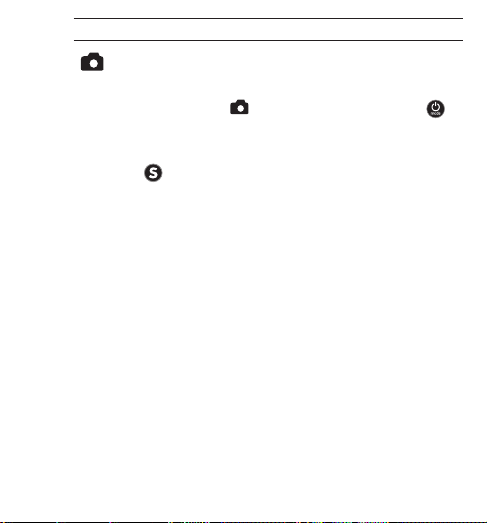
uso de la Hero3: Modalidades FoToGrÁFiCas
FOTO
Para sacar una Foto, verifique que la cámara esté en la modalidad de Fotos.
Si no aparece el icono de Fotos
repetidamente hasta que aparezca.
Para sacar una Foto:
Pulse y suelte
Indicadoras de Estado.
Véase las modalidades FOTOGRÁFICAS para las instrucciones sobre cómo
cambiar las opciones de resolución y otras prestaciones fotográficas.
. La cámara emite dos pitidos y titilan las rojas Luces
en la pantalla VCL de la cámara, pulse
15
Page 16
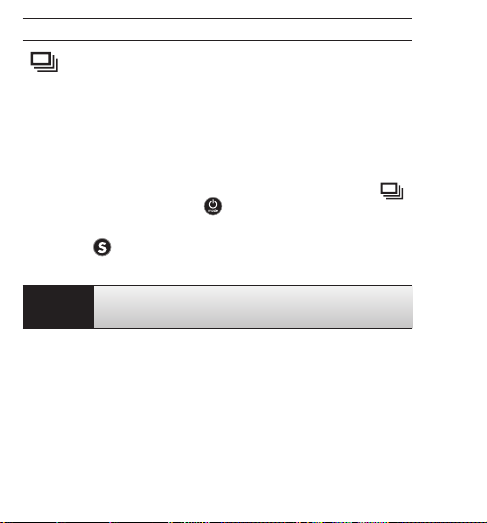
uso de la Hero3: Modalidades FoToGrÁFiCas
RÁFAGA DE FOTOS
En la modalidad de Ráfaga de Fotos, la cámara saca múltiples fotos en breves
intervalos de tiempo: 3 fotos/segundo, 5 fotos/segundo, 10 fotos/segundo
o 10 fotos/2 segundos, 30 fotos/1 secundo, 30 fotos/2 segundos o
30 fotos/3 segundos.
Para sacar una serie de Ráfaga de Fotos, verifique que la cámara esté en la
modalidad de Ráfaga de Fotos. Si no aparece el icono de Ráfaga de Fotos
en la pantalla VCL de la cámara, pulse
Para sacar una serie de Ráfaga de Fotos:
Pulse y suelte
y la cámara emite dos pitidos.
. Las rojas Luces Indicadoras de Estado titilan varias veces
repetidamente hasta que aparezca.
CONSEJO
EXPERTO:
Véase RÁFAGA DE FOTOS para obtener instrucciones sobre cómo cambiar los
ajustes de intervalo.
16
A veces 30 fotos/segundo es demasiado rápido. Pruebe un
ajuste de ráfaga más lento para corresponder mejor con la acción.
Page 17
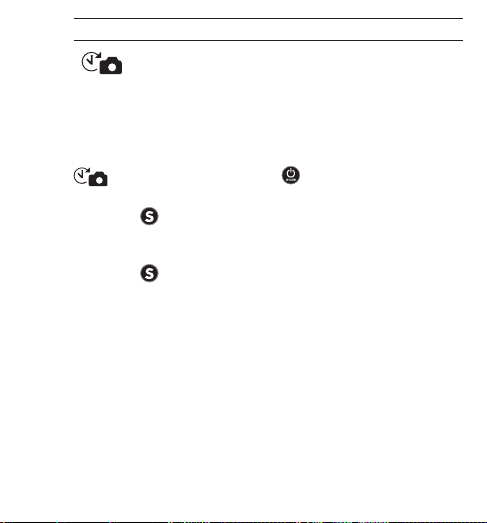
uso de la Hero3: Modalidades FoToGrÁFiCas
INTERVALOS PREFIJADOS
La modalidad a Intervalos Prefijados saca una serie de fotos a intervalos de 0.5, 1, 2,
5, 10, 30 o 60 segundos. Cuando se utiliza el ajuste de 0.5 segundos, se requiere una
tarjeta SD con una Clasificación de Velocidad 10.
Para sacar una serie a Intervalos Prefijados, verifique que la cámara esté en la
modalidad a Intervalos Prefijados. Si no aparece el icono de Intervalos Prefijados
en la pantalla VCL de la cámara, pulse repetidamente hasta que aparezca.
Para sacar fotos secuenciales:
Pulse y suelte . La cámara inicia cuenta regresiva y las rojas Luces Indicadoras
de Estado titilan cada vez que se saca una Foto.
Para dejar de sacar fotos secuenciales:
Pulse y suelte . Las rojas Luces Indicadoras de Estado titilan tres veces y la
cámara emite tres pitidos para indicar que ha dejado de sacar fotos secuenciales.
Véase INTERVALOS PREFIJADOS para obtener instrucciones sobre cómo
cambiar los ajustes de intervalo.
17
Page 18
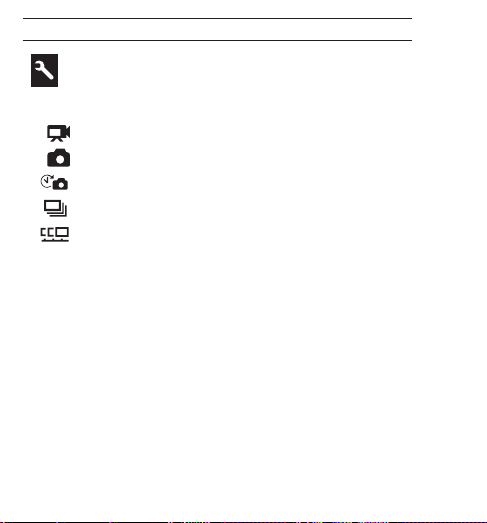
uso de la Hero3: Modalidades FoToGrÁFiCas
AJUSTES
El menú de Ajustes le permite que cambie varios ajustes de la cámara; esto incluye:
La Resolución de Video
La Resolución de las Fotos
Intervalos Prefijados
Ráfaga de Fotos
Fotos Continuas
• y más
Véase el menú de AJUSTES para realizar los cambios, aprenda a navegar por
las opciones del menú y lea más detalles sobre cada opción.
18
Page 19
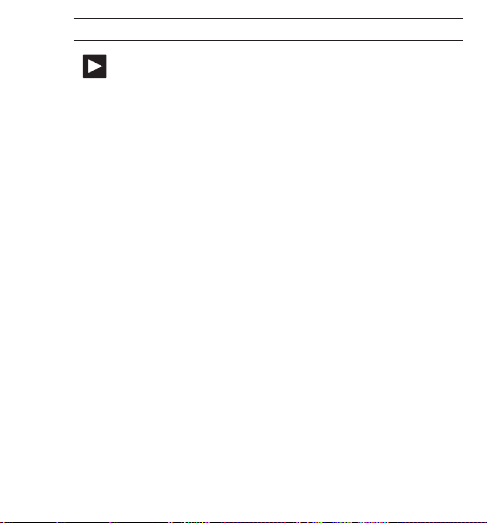
uso de la Hero3: Modalidades FoToGrÁFiCas
REPRODUCIR
Puede reproducir las Fotos y Videos de la cámara GoPro en un televisor
normal o uno de alta definición o con la LCD Touch BacPac (accesorio opcional).
«Reproducir» aparece como una modalidad de la cámara cuando la cámara está
ENCENDIDA y conectada a un televisor normal o uno de alta definición.
Véase REPRODUCIR para mayor información sobre cómo ver los Videos
y las Fotos.
19
Page 20
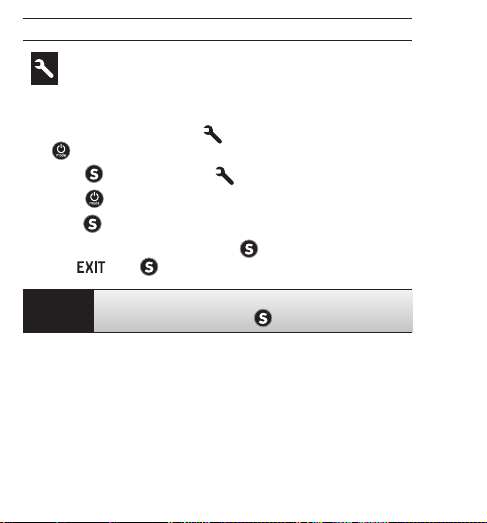
uso de la Hero3: Modalidades FoToGrÁFiCas
AJUSTES
Para acceder al menú de Ajustes:
1. Compruebe que la interfaz de la cámara muestra el menú de Ajustes. Si
no aparece el icono de Ajustes
repetidamente hasta que aparezca.
2. Pulse
3. Utilice
4. Pulse
5. Para salir del menú, mantenga presionado
para acceder al menú .
para desplazarse por las distintas opciones de configuración.
para seleccionar la opción deseada.
hasta
y pulse .
en la pantalla VCL de la cámara, pulse
por dos segundos o desplácese
CONSEJO
EXPERTO:
20
Si en cualquier momento desea salir del menú de AJUSTES,
oprima y mantenga presionado
por dos segundos.
Page 21

ConFiGuraCiÓn de la CÁMara
RESOLUCIÓN DE VIDEO / FPS / MODALIDADES DE CAMPO VISUAL
Puede cambiar la Resolución, los FPS (Fotogramas Por Segundo) y el campo
visual (FOV, por sus siglas en inglés) de la cámara HERO3 al utilizar la modalidad
de Video. Esta modalidad cuenta con opciones en menús de subnivel.
Una vez en el menú de Ajustes:
1. Pulse para acceder a .
2. Utilice
3. Pulse
4. Use
5. Para cambiar opciones adicionales, repita el paso 4.
6. Para salir del menú, mantenga presionado
para desplazarse por las opciones.
para acceder al menú deseado.
para desplazarse por cada opción de submenú y para seleccionar.
desplácese hasta
y pulse .
por dos segundos o
21
Page 22

ConFiGuraCiÓn de la CÁMara
La HERO3: Black Edition ofrece las siguientes modalidades para sacar video:
Resolución
NTSC
de video
4k /
4k Cin
2.7k /
2.7k Cin
PAL
fps
fps
15 1212.5 12No SÍ Ultra granangular 3840x2160, 16:9
30 2425 24SÍ* SÍ Ultra granangular 2716x1524, 16:9
Modalidad
estándar
Protune
Campo visual
(FOV)
Resolución de
pantalla
4096x2160, 17:9
2716x1440, 17:9
144 0p 48
1080p 60
960p 100 48100 48SÍ SÍ NoUltra granangular 1280x960, 4:3
720p 120 60120 50SÍ SÍ NoUltra granangular
WVGA 240 240 SÍ No Ultra granangular 848x480, 16:9
*720/120 y 720/100 son compatibles únicamente con los Campos visuales (FOV) Ultra
granangular y Estrecho.
Nota: La modalidad Protune sólo es posible en ciertas resoluciones de video.
48
30
24
48
30
24
SÍ SÍ Ultra granangular 1920x1440, 4:3
25
24
50
SÍ SÍ Ultra granangular
48
25
24
Mediano*
Estrecho*
Mediano*
Estrecho*
1920x1080, 16:9
1280x720,16:9
22
Page 23

ConFiGuraCiÓn de la CÁMara
Resolución
de video
4k /
4k Cin
2.7k /
2.7k Cin
144 0p Se recomienda para las tomas con la cámara montada en el cuerpo, ya que
1080p La resolución 1080 p, a 60 fps, es genial para todas las tomas ya que la
960p Use esta resolución para las tomas con la cámara montada en el cuerpo
720p Es buena para las tomas con la cámara en la mano y cuando se desea cámara lenta.
WVGA Es buena cuando se desea cámara súper lenta y es aceptable la definición estándar.
CONSEJO
EXPERTO:
Su mejor uso
Impresionante resolución de video de 8 Mpx con rendimiento profesional bajo
poca luz. Saque fotogramas de 8 Mpx del video. Se recomienda para tomas
desde trípodes o posiciones fijas.
El video de razones 16:9 y 17:9 puede reducirse para proporcionar resultados
deslumbrantes de calidad cinematográfica para producciones profesionales.
Se recomienda para tomas desde trípodes o posiciones fijas.
un mayor campo visible y la alta frecuencia de imagen rinden los resultados
más parejos e inmersivos para captar escenas de muchísima acción.
resolución y la frecuencia de imagen altas rinden resultados impresionantes. El
montaje en trípode o fijo para 1080 p a 48, 30, y 24 fps es ideal para producciones
de cine y televisión.
y cuando se desee cámara lenta. Proporciona una área visible grande y
resultados parejos para captar escenas de mucha acción.
La ACTIVACIÓN de la modalidad PROTUNE permite captar video
de alta calidad y color neutro a 24 fotogramas por segundo para las
producciones de video profesionales.
Véase PROTUNE para mayor información.
23
Page 24

ConFiGuraCiÓn de la CÁMara
La HERO3 puede sacar fotos a resoluciones de 12, 7 y 5 Mpx. Cualquier cambio
en la resolución de fotos también afecta las fotos sacadas en las modalidades
de Foto, Ráfaga de Fotos y Intervalos Prefijados.
Resolución
de fotos
12 Mpx Granangular (Opción por defecto)
7 Mpx Granangular
7 Mpx Mediano
5 Mpx Granangular
24
MODALIDADES DE RESOLUCIÓN DE FOTOS
Campo visual (FOV)
Page 25

ConFiGuraCiÓn de la CÁMara
FOTOS CONTINUAS
La modalidad de Fotos Continuas le permite sacar una serie de fotos
continuamente mientras mantiene presionado el botón
botón del obturador.
3 fotos por segundo
5 fotos por segundo
10 fotos por segundo
Nota: La cámara permanece en la modalidad Fotos Continuas hasta que usted
la vuelva a poner en la opción de foto Sencilla.
hasta que suelta el
25
Page 26

ConFiGuraCiÓn de la CÁMara
OPCIONES DE RÁFAGA DE FOTOS
La modalidad de Ráfaga de Fotos saca series de Fotos cuando se pulsa
is pressed. Las Fotos se pueden sacar a las tasas siguientes:
3 fotos en 1 segundo
5 fotos en 1 segundo
10 fotos en 1 segundo
10 fotos en 2 segundos
30 fotos en 1 segundo (opción por defecto)
30 fotos en 2 segundos
30 fotos en 3 segundos
FOTOGRAFÍA SECUENCIAL A INTERVALOS PREFIJADOS
Varias opciones de intervalo de tiempo están disponibles para la modalidad
de Intervalos Prefijados: 0.5, 1, 2, 5, 10, 30 y 60 segundos.
26
Page 27

ConFiGuraCiÓn de la CÁMara
MENÚ DE CONFIGURACIÓN DE CAPTURA
El Menú de Configuración de Captura le permite cambiar los siguientes
avanzados parámetros de configuración de la cámara:
Orientación de la cámara
Exposímetro Puntual
Foto y Video Simultáneos
Bucle de Video
Protune
Balance de Blancos
Véase la sección CONFIGURACIÓN DE CAPTURA para una lista completa de
opciones de captura.
27
Page 28

ConFiGuraCiÓn de la CÁMara
MENÚ DE CONFIGURACIÓN INICIAL
El menú de Configuración Inicial le permite ajustar los siguientes
parámetros de la cámara:
Modalidad Inicial al Encender la Cámara
Modalidad de Un Botón
NTSC/PAL
Visualización en la Pantalla
Luces Indicadoras de Estado
Sonido
Mes/Día/Año/Hora
Véase la sección menú de CONFIGURACIÓN INICIAL para una lista completa
de opciones de configuración.
28
Page 29

ConFiGuraCiÓn de la CÁMara
MANDOS INALÁMBRICOS
El Wi-Fi integrado de la cámara HERO3 le permite conectarse al Wi-Fi Remote
(mando a distancia wi-fi) o a un teléfono inteligente o tableta por medio de
la aplicación GoPro. Cuando el Wi-Fi esté activado, la Luz Indicadora de
Estado de Wi-Fi titilará en azul.
Para ENCENDER/APAGAR el Wi-Fi:
para ENCENDER/APAGAR el Wi-Fi. Cuando el Wi-Fi esté
Pulse
ENCENDIDO, se ACTIVARÁ la más recientemente usada modalidad de Wi-Fi.
Véase la sección MANDOS INALÁMBRICOS para una lista completa de las
funciones inalámbricas.
29
Page 30

ConFiGuraCiÓn de la CÁMara
ELIMINAR
Elimina el último archivo o todos los archivos y formatea la tarjeta de memoria.
Al eliminar el ÚLTIMO o TODOS, las rojas Luces Indicadoras de Estado titilan
hasta que se completa la operación.
CANCELAR (opción por defecto)
ÚLTIMO
TODOS
Para eliminar el ÚLTIMO o TODOS:
1. Verifique que la cámara esté en la modalidad de Ajustes. Si no aparece
el icono de ajustes
repetidamente hasta que aparezca.
2. Pulse
3. Utilice
4. Pulse
5. Utilice
6. Seleccione la opción resaltada pulsando
7. Para salir del menú, mantenga presionado
hasta
en la pantalla VCL de la cámara, pulse
para acceder al menú de Ajustes.
para desplazarse por los Ajustes para ubicar .
para acceder al menú Eliminar.
para desplazarse por las opciones.
.
por dos segundos o desplácese
y pulse .
CONSEJO
EXPERTO:
30
Tenga cuidado: al seleccionar TODOS, se formatea la tarjeta
de memoria, eliminando todos los archivos en la tarjeta SD.
Page 31

SALIR
Desde la pantalla
ConFiGuraCiÓn de la CÁMara
pulse para salir del menú de Ajustes.
CONSEJO
EXPERTO:
Si en cualquier momento desea salir del menú de AJUSTES,
oprima y mantenga presionado
por dos segundos.
31
Page 32

ConFiGuraCiÓn de CaPTura
CONFIGURACIÓN DE CAPTURA
Para acceder al menú de Configuración de Captura:
1. Verifique que la cámara esté en la modalidad de Ajustes. Si no aparece
el icono de Ajustes
repetidamente hasta que aparezca.
2. Pulse
para acceder a .
3. Utilice
4. Pulse
para acceder al menú de Configuración de Captura.
5. Utilice
6. Pulse
para seleccionar la opción deseada.
7. Algunas opciones tienen un sub-menú. Utilice
submenús.
8. Pulse
para seleccionar una opción resaltada.
9. Para salir del menú, mantenga presionado
desplácese hasta
32
en la pantalla VCL de la cámara, pulse
para desplazarse por los ajustes para ubicar .
para ubicar la opción que desea cambiar.
para desplazarse por los
por dos segundos o
y pulse .
Page 33

ConFiGuraCiÓn de CaPTura
Puede personalizar la manera que la cámara HERO3 saca Video y Fotos
usando los menús de Configuración de Captura, con opciones como
Al Revés, Bucle de Video y Balance de Blancos.
AL REVÉS
Monta la cámara HERO3 al revés verticalmente, pero ¿quiere que los archivos
aparezcan al derecho cuando los vea o edite? Esta opción elimina la necesidad de
voltear el Video o las Fotos después de grabarlos.
Cámara al derecho (opción por defecto)
Cámara al revés
EXPOSÍMETRO PUNTUAL
Encienda el Exposímetro Puntual cuando esté rodando desde un espacio oscuro
y apuntando la cámara a un ambiente más luminoso, como cuando capta lo que
está afuera desde el interior de un carro. Cuando el exposímetro está ACTIVADO,
aparece en la ventana VCL.
APAGADO (opción por defecto)
ENCENDIDO
33
Page 34

ConFiGuraCiÓn de CaPTura
FOTO Y VIDEO SIMULTÁNEOS
La modalidad de Foto y Video Simultáneos le permite sacar Video y Fotos
a la vez. Puede configurar la cámara para sacar una foto cada 5, 10, 30 ó 60
segundos mientras graba video. Para poner la cámara en la Modalidad de
Foto en Video, verifique que esté seleccionada una resolución de Video
compatible y que Protune esté DESACTIVADO.
APAGADO
5 segundos
10 segundos
30 segundos
60 segundos
Nota: Puede sacar Foto y Video Simultáneos en una de las siguientes opciones de
resolución: 1080 p a 24 fps, 1080 p a 30 fps, 720 p a 60 fps o 1440 p a 24 fps.
El tamaño de la foto resultante lo determinan las dimensiones de
video que selecciona.
CONSEJO
EXPERTO:
34
Dimensiones de Video Megapíxeles
16:9 (1080p, 720p) 8Mpx
4:3 (1440p) 12Mpx
Al sacar VIDEO, puede sacar una FOTO manualmente en cualquier
momento simplemente pulsando
.
Page 35

ConFiGuraCiÓn de CaPTura
BUCLE DE VIDEO
La modalidad Bucle de Video le permite grabar un bucle de video continuo
que se sobrescribe hasta que usted pulse el botón
modalidad de Bucle de Video no está disponible si la modalidad Protune
está ACTIVADA.
Las opciones de Bucle de Video incluyen:
APAGADO (opción por defecto)
Video
máximo
Video de 5
minutos
Video de 20
minutos
Video de 60
minutos
Video de
120 minutos
CONSEJO
EXPERTO:
La cámara graba hasta que se llene la tarjeta de memoria y, a
continuación, sobrescribe con un nuevo video.
La cámara graba por 5 minutos y, a continuación, comienza un nuevo
video, sobrescribiendo progresivamente el previo video de 5 minutos.
La cámara graba por 20 minutos y, a continuación, comienza un nuevo
video, sobrescribiendo progresivamente el previo video de 20 minutos.
La cámara graba por 60 minutos y, a continuación, comienza un nuevo
video, sobrescribiendo progresivamente el previo video de 60 minutos.
La cámara graba por 120 minutos y, a continuación, comienza un nuevo
video, sobrescribiendo progresivamente el previo video de 120 minutos.
Varios archivos de capítulo se escriben en la tarjeta de memoria.
Esto permite que se sobrescriban pequeños segmentos de
contenido durante la grabación de un bucle. Cuando se visualice
en la pantalla de una computadora verá archivos separados para
cada segmento de tiempo. Utilice soware de edición de video si
desea combinar archivos en un video más largo.
Nota: La modalidad de Bucle de Video no está disponible con la modalidad Protune.
para pararlo. La
35
Page 36

ConFiGuraCiÓn de CaPTura
PROTUNE
La cámara HERO3 puede grabar video en la modalidad Protune. Protune es una
modalidad de video que desencadena el pleno potencial de la cámara, rindiendo
impresionante calidad de imagen y video de calibre cinemático para producciones
profesionales. Los creadores de contenido ahora tienen mucha más flexibilidad y
eficiencia de flujo de trabajo que nunca.
ENTRE LOS BENEFICIOS CLAVE DE PROTUNE:
Alta calidad en captura de imagen
La alta tasa de transferencia de Protune capta imágenes con menos
compresión, dándoles a los creadores de contenido una calidad más alta para
producciones profesionales.
Color neutral
El perfil de color neutral de Protune ofrece más flexibilidad durante el etalonaje
de posproducción. La curva logarítmica de Protune capta más detalle en las
sombras y los realces.
Estándar de frecuencia de imagen de cine y televisión
Grabe video a 24 fotogramas por segundo, en calidad cinematográfica, y
fácilmente intercale contenido GoPro con elementos mediáticos de otro origen
sin necesidad de realizar ninguna conversión de FPS.
El ACTIVAR la modalidad Protune afecta varios ajustes y prestaciones,
como la Resolución de Video, las imágenes o los fotogramas por segundo
(FPS), el campo visual (FOV) y la Foto y Video Simultáneos.
APAGADA (opción por defecto)
ENCENDIDA
36
Page 37

ConFiGuraCiÓn de CaPTura
RESOLUCIONES DE PROTUNE (sigue):
Protune está disponible en las siguientes resoluciones de la HERO3: Black Edition:
RESOLUCIÓN IMÁGENES O FOTOGRAMAS POR SEGUNDO (FPS)
4k / 4k Cin 15/12.5,12
2k / 2k Cin 30/25, 24
1440 p 48, 30,25,24
1080 p 60, 50, 48, 30, 25, 24
960 p 100
720 p 120, 100
COMPATIBILIDAD: Protune es compatible con herramientas de etalonaje
profesionales, programas de edición y GoPro CineForm Studio.
37
Page 38

ConFiGuraCiÓn de CaPTura
BALANCE DE BLANCOS
El Balance de Blancos ajusta el tono de color general de los videos. El Balance
de Blancos sólo está disponible cuando está ACTIVADA la modalidad Protune.
La opción por defecto de Balance de Blancos es AUTOMÁTICO. Al captar con
cualquier otra opción de Balance de Blancos que no sea AUTOMÁTICO, puede que
necesite hacer el etalonaje de su video con un programa de edición para lograr el color
deseado. Utilice otra opción no automática de Balance de Blancos sólo si es usted
un usuario avanzado.
Considere ajustar manualmente la configuración de BALANCE DE
BLANCOS con las siguientes opciones cuando opera la cámara en
las siguientes condiciones:
CONSEJO
EXPERTO:
Iluminación incandescente o del amanecer o atardecer
Rodaje diurno o iluminado por el sol
Iluminación blanca, fresca y fluorescente
instalada en el techo o cielo raso
Color optimizado conforme al estándar de la industria
Cam RAW («cámara sin procesar»)
La cámara HERO3 puede grabar Video en la modalidad Protune en Cam RAW
(«cámara sin procesar»). La modalidad Cam RAW de GoPro produce un archivo de
datos mínimamente procesado directamente desde el sensor de imagen, lo cual
permite realizar ajustes más precisos en el posprocesado. El trabajar en esta modalidad
aprovecha al máximo las capacidades del sensor de imagen.
CONSEJO
EXPERTO:
PROTUNE utiliza BALANCE DE BLANCOS AUTOMÁTICO y anula
cualquier ajuste de BALANCE DE BLANCOS no-AUTOMÁTICO.
3838
3000K
5500K
6500K
Cam RAW
Page 39

SALIR
Desde la pantalla
ConFiGuraCiÓn de CaPTura
, pulse para salir del menú de Configuración de Captura.
CONSEJO
EXPERTO:
Si en cualquier momento desea salir del menú de AJUSTES,
oprima y mantenga presionado
por dos segundos.
3939
Page 40

ConFiGuraCiÓn iniCial
CONFIGURACIÓN INICIAL
Para acceder al menú de Configuaración Inicial:
1. Verifique que la cámara esté en la modalidad de Ajustes. Si no aparece
el icono de Ajustes
repetidamente hasta que aparezca.
2. Pulse
para acceder a .
3. Utilice para desplazarse por los ajustes para ubicar .
4. Press para acceder a Configuración Inicial.
5. Utilice para ubicar la opción que desea cambiar.
6. Pulse para seleccionar la opción deseada.
7. Para salir del menú, mantenga presionado
desplácese hasta
40
en la pantalla VCL de la cámara, pulse
y pulse .
por dos segundos o
Page 41

ConFiGuraCiÓn iniCial
MODALIDAD INICIAL AL ENCENDER LA CÁMARA
Puede elegir cualquiera de las modalidades siguientes como la opción por defecto, en
la cual estará la cámara cuando primero la encienda:
(configuración de fábrica)
41
Page 42

ConFiGuraCiÓn iniCial
UN BOTÓN
Con la modalidad de Un Botón seleccionado, la cámara automáticamente
comienza a grabar al ENCENDER la cámara. La modalidad de Un
Botón se puede configurar para arrancar en las modalidades de Video o
Intervalos Prefijados.
APAGADA (opción por defecto)
ENCENDIDA
Para ACTIVAR la modalidad de Un Botón:
1. Verifique que la cámara esté en la modalidad de Ajustes. Si no aparece el icono
de Ajustes
que aparezca.
2. Pulse
3. Utilice para desplazarse por los Ajustes para ubicar .
4. Pulse para acceder a Configuración Inicial.
5. Utilice para desplazarse para ubicar .
6. Pulse para acceder al menú de Un Botón.
7. Utilice para desplazarse por las opciones.
8. Pulse
9. Para salir del menú, mantenga presionado
hasta
La próxima vez que ENCIENDA la cámara, comenzará a grabar en la Modalidad
Inicial Predeterminada. Para dejar de grabar, oprima y mantenga presionado
por dos segundos.
42
en la pantalla VCL de la cámara, pulse repetidamente hasta
para acceder al menú .
para seleccionar una opción resaltada.
y pulse .
por dos segundos o desplácese
Page 43

ConFiGuraCiÓn iniCial
MODALIDAD DE UN BOTÓN (sigue)
Para salir de la modalidad de Un Botón:
1. ENCIENDA la cámara.
2. Oprima y mantenga presionado
3. Pulse
para acceder al menú de Un Botón.
4. Utilice
5. Pulse
6. Para salir del menú, mantenga presionado
CONSEJO
EXPERTO:
Nota: La modalidad de Un Botón se desactiva cuando la cámara está conectada con el
para seleccionar APAGAR.
para seleccionar la opción destacada.
desplácese hasta
Si está activada la modalidad de UN BOTÓN y desea
parar el proceso de captura (sea VIDEO o INTERVALOS
PREFIJADOS), oprima y mantenga presionado
segundos. Volverá al menú de UN BOTÓN, donde puede
APAGAR dicha modalidad.
Wi-Fi Remote o la aplicación GoPro.
hasta que se vea en la ventana VCL.
por dos segundos o
y pulse .
por dos
43
Page 44

ConFiGuraCiÓn iniCial
NTSC / PAL
Los ajustes de NTSC y PAL gobiernan la frecuencia de imagen y la
reproducción de la grabación de Video al verla en un televisor normal o de alta
definición. Seleccione NTSC al ver un televisor normal o de alta definición en
Norteamérica. Seleccione PAL si la ve en un televisor PAL (sea o no de alta
definición) (la mayoría de los televisores fuera de Norteamérica) o bien si la ve
en un aparato semejante en cualquier región.
NTSC (opción por defecto) PAL
4k/15fps 4k/12.5fps
4k Cin/12fps 4k Cin/12fps
2k/30fps 2k/25fps
2k Cin/24fps 2k Cin/24fps
1440p/48fps 1440p/48fps
1440p/30fps 1440p/25fps
1080p/60fps 1080p/50fps
1080p/48fps 1080p/48fps
1080p/30fps 1080p/25fps
1080p/24fps 1080p/24fps
960p/100fps 960p/100fps
960p/48fps 960p/48fps
720p/120fps 720p/120fps
720p/60fps 720p/50fps
WVGA/240fps WVGA/240fps
44
Page 45

ConFiGuraCiÓn iniCial
VISUALIZACIÓN EN PANTALLA
Para mostrar u ocultar los iconos de grabación y la información sobre el
archivo en el Video o en la pantalla durante la reproducción, ENCIENDE o
APAGUE la Visualización en Pantalla (OSD, por sus siglas en inglés).
APAGADA
ENCENDIDA (opción por defecto)
LUCES INDICADORAS DE ESTADO
Mantenga las cuatro Luces Indicadoras de Estado activas, sólo dos activas
(delantera y trasera) o APAGUE todas las luces.
4 (opción por defecto)
2
APAGADAS
ALTAVOZ
Puede ajustar el volumen o APAGAR el Altavoz.
100% (opción por defecto)
70%
APAGADO
45
Page 46

ConFiGuraCiÓn iniCial
APAGADO MANUAL
La HERO3 puede configurarse para que se APAGUE automáticamente
después de un plazo específico de inactividad (cuando no se estén sacando
Fotos ni Videos y no se haya oprimido ningún botón).
MANUAL (opción por defecto)
60 segundos
120 segundos
300 segundos
46
Page 47

ConFiGuraCiÓn iniCial
MES / DÍA / AÑO / HORA
Ponga la hora en el reloj de la HERO3 para asegurar que los archivos de Video
y Fotos se guarden con la fecha y la hora correctas.
Para cambiar Mes / Día / Año / Hora:
1. Verifique que la cámara esté en la modalidad de Ajustes. Si no aparece el icono
de Ajustes
que aparezca.
2. Pulse
3. Utilice
4. Pulse
5. Use
6. Pulse
el Mes (MM).
7. Pulse
8. Utilice
se destaque.
9. Pulse
10. Para avanzar a la opción siguiente, pulse
11. Repita los pasos 7, 8 y 9 para elegir el Día (DD), el Año (YY, por su ortografía en
inglés «year»), la Hora (HH) y los Minutos (MM).
12. Para salir del menú, mantenga presionado
hasta
Nota: Si se quita la pila de la cámara durante un plazo prolongado de tiempo, se tendrán
que volver a ajustar MES / DÍA / AÑO / HORA.
en la pantalla VCL de la cámara, pulse repetidamente hasta
para acceder al menú .
para desplazarse por los Ajustes para ubicar .
para acceder a Configuración Inicial.
para ubicar .
para acceder al submenú de Mes/Día/Año/Hora; se destacará
para acceder a la lista de meses (1 a 12).
para desplazarse por la lista hasta que la selección deseada
para seleccionar la opción destacada.
.
y pulse .
por dos segundos o desplácese
47
Page 48

ConFiGuraCiÓn iniCial
SALIR
Desde la pantalla
CONSEJO
EXPERTO:
48
, pulse para salir del menú de Configuración Inicial.
Si en cualquier momento desea salir del menú de
CONFIGURACIÓN INICIAL, oprima y mantenga presionado
por dos segundos.
Page 49

Mandos inalÁMBriCos
MANDOS INALÁMBRICOS
El Wi-Fi integrado permite que la cámara HERO3 se conecte al Wi-Fi Remote y
al teléfono inteligente o a la tableta por medio de la Aplicación GoPro.
Para ENCENDER/APAGAR el Wi-Fi por medio del botón de Wi-Fi:
Pulse
para ENCENDER/APAGAR el Wi-Fi. Al ENCENDER el Wi-Fi, la
modalidad de Wi-Fi será la más recientemente utilizada.
USO DE LA HERO3 CON EL WI-FI REMOTE SIN PREVIA COMUNICACIÓN
Combine la HERO3 con el Wi-Fi Remote para controlar la cámara a distancia. El
Wi-Fi Remote puede controlar hasta 50 cámaras a la vez a distancias de hasta
600 pies / 180 m en condiciones óptimas.
1. ENCIENDA la HERO3 y el Wi-Fi.
para desplazarse por el menú de Ajustes.
2. Pulse
3. Pulse para acceder a .
4. Utilice para desplazarse para ubicar .
5. Pulse para acceder a Mandos Inalámbricos.
6. Verá .
7. Pulse nuevamente para acceder al submenú.
8. Utilice para elegir Wi-Fi RC (siglas en inglés de «mando a distancia wi-fi»).
9. Pulse para seleccionarlo.
10. Utilice para elegir ACTUAL o NUEVA.
11. Pulse para seleccionar la opción deseada.
49
Page 50

Mandos inalÁMBriCos
MANDOS INALÁMBRICOS SIGUE
En el Wi-Fi Remote:
1. ENCIENDA el Wi-Fi Remote de GoPro.
2. Mientras presiona
3. Una vez que vea
4. Un visto bueno aparecerá
se hayan comunicado exitosamente.
La pantalla VCL del Wi-Fi Remote ahora reflejará la de la HERO3.
USO DE LA HERO3 CON LA APLICACIÓN GOPRO
La aplicación GoPro le permite controlar la cámara a distancia por medio de un
teléfono inteligente o una tableta. Las prestaciones incluyen pleno control de
todos los ajustes de la cámara, previsualización en vivo del video en su teléfono
inteligente o tableta para encuadrar la toma fácilmente, y mucho más.
La Aplicación GoPro está disponible gratuitamente en la App Store de Apple y
próximamente en Google Play.
, pulse y suelte .
, puede soltar .
una vez que el Wi-Fi Remote y la cámara
CONSEJO
EXPERTO:
Vea gopro.com para más información.
50
Antes de darle al obturador, vea lo que ve la cámara HERO3
viéndolo en la pantalla de su teléfono inteligente o tableta.
Page 51

sToraGe/MiCrosd Cards
La cámara HERO3 es compatible con tarjetas de memoria microSD, microSDHC
y microSDXC, de capacidades 2, 4, 8, 16, 32 y 64 GB. Si bien todas las
clasificaciones de velocidad son compatibles, GoPro requiere una tarjeta SD con
clasificación de velocidad 10 o mayor al grabar en la modalidad Protune, o cuando
utilice la opción de 0.5 segundos en Intervalos Prefijados. GoPro recomienda el
uso de tarjetas de memoria de marca para la fiabilidad máxima en actividades de
alta vibración.
Para insertar la tarjeta SD: Para sacar la tarjeta SD:
1. Meta la tarjeta de memoria en
la ranura para la misma con la
etiqueta hacia la parte delantera de
la cámara.
2. Cuando la inserté completamente la
tarjeta encajará con un ruido seco.
Tenga cuidado al manipular las tarjetas de memoria. Evite los
CONSEJO
EXPERTO:
Véase PROTUNE para mayor información.
líquidos, el polvo y los escombros. Como precaución, apague
la cámara antes de insertar o retirar la tarjeta. Compruebe
las pautas del fabricante con respecto al uso en gamas de
temperaturas aceptables.
1. Coloque la uña contra la punta
de la tarjeta de memoria y
presione ligeramente como si
quisiera meterla más adentro de
la cámara.
2. La tarjeta saldrá lo suficiente para
que la pueda sacar.
51
Page 52

reQuisiTos del sisTeMa
La cámara HERO3 es compatible con Microso® XP (Paquete de Servicio 2 o
posterior) y OS X 10.4.11 o posterior de Mac.
WINDOWS MAC
Windows XP (Paquete de Servicio 2 o
posterior) o Vista
Pentium 4 de 3.2 GHz o más rápido Intel Core Duo de 2.0 GHz o más rápido
DirectX 9.0c o posterior
Mínimo de 1 GB de RAM del sistema Mínimo de 1 GB de RAM del sistema
Tarjeta gráfica con un mínimo de 256
MB de RAM
¿Quiere ver su metraje y fotos en la pantalla grande? Además de
CONSEJO
EXPERTO:
52
poder reproducirse en una computadora, la cámara también se
puede enchufar directamente en un televisor normal o de alta
definición por medio de un cable Micro HDMI o USB (accesorios
opcionales).
Mac OS® X 10.4.11 o posterior
Tarjeta gráfica con un mínimo de 128
MB de RAM
Page 53

TransFerenCia de arCHivos
PARA TRANSFERIR ARCHIVOS DE VIDEO Y FOTOS
A UNA COMPUTADORA
En una PC:
1. Conecte la cámara con la computadora usando el cable USB incluido.
para ENCENDER la cámara.
2. Pulse
3. Haga doble clic en «Mi computadora» y ubique «Disco extraíble».
4. Si no está visible «Disco extraíble», cierre la carpeta «Mi computadora»
y vuelva a abrirla. Debe aparecer el icono «Disco extraíble».
5. Haga doble clic en el icono «Disco extraíble».
6. Haga doble clic en el icono de carpeta «DCIM».
7. Haga un doble clic en el icono «100GOPRO» para ver todos los archivos
de Fotos y Video.
8. Copie o mueva los archivos a la computadora o al disco rígido externo.
En una Mac:
1. Conecte la cámara con el Mac usando el cable USB incluido.
para ENCENDER la cámara.
2. Pulse
3. El Mac reconoce la cámara como un disco rígido externo. Haga doble clic
en el icono para que la unidad externa acceda a los archivos.
4. Copie o mueva los archivos a la computadora o al disco rígido externo.
CONSEJO IMPORTANTE PARA USUARIOS DE MAC: Al eliminar archivos de
la tarjeta de memoria, vacíe la papelera antes de retirar la tarjeta de memoria o
desconectar la cámara.
53
Page 54

reProduCir
PARA VER VIDEOS Y FOTOS
Pue de reprod ucir las Fotos y Videos e n un televi sor norm al o de alta
defin ición o co n la LCD Touch BacP ac (acces orio opc ional).
REPRODUCCIÓN EN TELEVISOR NORMAL O DE ALTA DEFINICIÓN
Para hojear los Videos y las Fotos:
1. Conecte la cámara a un televisor normal o de alta definición con un
Micro HDMI o un mini-USB a un cable compuesto (accesorios opcionales).
2. ENCIENDA la cámara.
3. En la cámara, pulse
4. HERO3 muestra vistas previas en miniatura de todos los Videos y
las Fotos en la tarjeta SD. Los conjuntos de fotos tomadas en Fotos
Continuas, Ráfaga de Fotos y Intervalos Prefijados muestran la
primera foto de la serie.
5. Mientras previsualiza las miniaturas, use
para ver la miniatura resaltada.
Pulse
6. Utilice
archivos multimedia en la tarjeta de memoria.
7. Resalte el archivo deseado para verlo y pulse .
8. Dependiendo de si está viendo Videos o Fotos, aparecerán distintas
Nota: Los archivos de Ráfaga de Fotos y de Intervalos Prefijados mostrarán la
54
y para navegar hacia atrás y hacia adelante para ver más
opciones de control. Utilice los botones
primera foto de la serie. Para ver todas las Fotos en una serie, utilice
para seleccionar VER y pulse
para desplazarse hasta . Pulse .
para desplazarse por ellas.
y para navegar.
.
Page 55

reProduCir
REPRODUCCIÓN EN LCD TOUCH BACPAC
La reproducción utilizando la LCD Touch BacPac sigue un proceso similar al que
se describe en lo anterior con unas ligeras diferencias.
Véase el Manual del usuario de la LCD Touch BacPac para mayor información.
55
Page 56

duraCiÓn de l a Pila
CARGA DE LA PILA
El icono de la pila que aparece en la pantalla VCL de la cámara titila cuando la
carga de la pila baja a menos de 10%. Si la cámara está grabando cuando la pila
llega a 0%, la cámara guarda el archivo y se APAGA.
Para cargar la pila:
1. Conecte la cámara a una
computadora o fuente de
alimentación USB (como los
cargadores de pared o de auto,
ambos de GoPro).
2. La roja Luz Indicadora de
Estado permanece ENCENDIDA
mientras se carga la pila.
3. La roja Luz Indicadora de
Estado se APAGA en cuanto
la pila está completamente
cargada.
La pila se carga al 80% en una hora y al 100% en dos horas cuando se usan los
cargadores de 1000 mAh, compatibles con USB, de pared o de auto, ambos de
GoPro. Puede que otros cargadores carguen a sólo la mitad de este ritmo.
No se dañará ni la cámara ni la pila si se utilizan juntas antes de cargarse
completamente. Hay pilas de repuesto y accesorios de carga adicionales
disponibles en gopro.com.
56
Page 57

duraCiÓn de l a Pila
USO DE LA CÁMARA MIENTRAS SE ESTÁ CARGANDO
Puede cargar la pila de la cámara mientras graba Video o saca Fotos. Simplemente
conecte la cámara a un cargador, específico para GoPro, de auto, pared o teléfono,
para cargar la cámara HERO3 mientras graba Video o saca Fotos. Lo mejor es
utilizar el cargador de 1 Ah (1000 mAh) de pared o de auto, de GoPro, para el
máximo rendimiento de carga mientras usa la cámara. No se puede garantizar el
rendimiento de cargadores que no son de GoPro.
RETIRADA DE LA PILA DE LA CÁMARA
La pila de la HERO3 está diseñada para entrar muy justo para maximizar la
fiabilidad en actividades de mucha vibración. En la mayoría de los casos no es
necesario retirar la pila.
Para retirar la pila:
1. Quite la puerta de la pila colocando el pulgar en la hendidura de la misma (en
la parte trasera de la cámara) y deslizándola hacia la izquierda.
2. Permita que la puerta salga. Sujete la lengüeta de la pila y retírela de la cámara.
57
Page 58

MensaJe s de adverTenCia iMPorTanTe s
MENSAJES SOBRE LA TARJETA MICROSD
NINGUNA SD
SD LLENA La tarjeta está llena. Elimine archivos o cambie la tarjeta.
ERROR DE LA SD La cámara no puede acceder a la tarjeta.
Falta una tarjeta. La cámara requiere una tarjeta microSD,
microSDHC o microSDXC para grabar video o sacar fotos.
ICONO DE REPARACIÓN DE ARCHIVO EN LA VCL
Si ve el icono de Reparación de archivo en la pantalla VCL, el
archivo de Video fue dañado durante la grabación. Pulse cualquier
botón y la cámara reparará el archivo.
ICONO DE ADVERTENCIA DE TEMPERATURA EN
LA PANTALLA VCL
El icono de advertencia de temperatura aparece en la pantalla
VCL cuando la cámara se ha calentado demasiado y debe enfriarse.
Simplemente déjela en reposo para que se enfríe antes de volver a
utilizarla. La cámara no se permitirá sobrecalentarse: no se preocupe,
no ha sufrido daños.
58
Page 59

ensaMBlaJe de la CÁMara
ENSAMBLAJE DE LA CÁMARA
La cubierta de la cámara HERO3 es sumergible hasta 197 pies / 60 m y es de policarbonato y
acero inoxidable para la máxima durabilidad. La HERO3 tiene un nuevo y mejorado cerrojo que
ofrece la funcionalidad de poder abrir, cerrar y trabarlo con una sola mano.
Para colocar la cámara HERO3 en la cubierta:
1. Coloque la cámara en la cubierta.
2. Coloque la puerta trasera en su lugar.
3. Levante el brazo de cerrojo, permitiendo que el brazo articulado cuelgue.
4. Enganche la parte acanalada del brazo articulado en el dintel acanalado de la
puerta trasera.
5. Utilice un dedo para bajar el brazo de cerrojo y engancharlo en su lugar.
Para retirar la cámara HERO3 de la cubierta:
1. Agarre la cubierta con la mano izquierda.
2. Con la mano derecha, coloque el pulgar en el lado izquierdo de la flecha y el
dedo índice justo por debajo del brazo de cerrojo.
3. Pellizque, corriendo la flecha hacia la derecha.
4. Tire hacia arriba con las yemas de los dedos, permitiendo que el brazo de cerrojo
suba completamente para arriba.
5. Levante el brazo articulado por encima de la cubierta y retire la HERO3.
Para cerrar correctamente, asegúrese de que las secciones acanaladas del brazo de cerrojo y
de la puerta trasera estén enganchadas.
59
Page 60

ensaMBlaJe de la CÁMara
La cubierta de la HERO3 viene con dos tipos de puertas traseras: Skeleton (no
sumergible) y Waterproof (sumergible).
Puerta Skeleton Puerta Waterproof
La puerta Skeleton (no sumergible)
proporciona mejor calidad de sonido ya
que permite que más sonido alcance el
micrófono de la cámara. También reduce
el ruido del viento a velocidades de hasta
100 mph (161 km/h) cuando se monta la
cámara en cascos, motocicletas, bicicletas
y otros vehículos veloces. Utilice esta
puerta trasera sólo cuando no haya riesgo
de daños por arena, suciedad o polvo
excesivos, o agua. También se recomienda
el uso de esta puerta trasera dentro de los
vehículos.
Aplique RAIN-X o una solución similar antihumedad al objetivo
CONSEJO
EXPERTO:
60
de la cubierta para evitar que se formen gotas cuando utilice la
cámara en la lluvia o el agua. Cuando no haya RAIN-X disponible,
lamer de forma periódica el objetivo es una buena solución
alternativa. Confíe en nosotros, esto funciona.
La puerta Waterproof (sumergible)
hace que la cubierta sea
impermeable hasta 197 pies /
60 m de profundidad. Use esta
puerta cuando necesite proteger la
cámara del agua y de otros peligros
ambientales.
Page 61

ensaMBlaJe de la CÁMara
CAMBIO DE PUERTAS DE LA CUBIERTA
La cubierta de la HERO3 viene con dos tipos de puertas traseras: Waterproof
(sumergible) y Standard (no sumergible).
Para cambiar la puerta trasera:
1. Abra la puerta trasera de la cubierta de modo que cuelgue.
2. Tire de la puerta trasera hacia abajo hasta que se desconecte de golpe de
la bisagra.
3. Alinee la puerta trasera sustituta en la abertura de la bisagra.
4. Empuje hacia arriba en la puerta trasera hasta que encaje con un
golpecito seco.
61
Page 62

ensaMBlaJe de la CÁMara
PREVENCIÓN DE DAÑO A LA CÁMARA
OCASIONADO POR AGUA
La junta de goma que recubre la cubierta de la cámara forma una barrera
impermeable que protege la HERO3 en condiciones de humedad y bajo el agua.
Mantenga limpia la junta de goma de la cubierta de la cámara; un solo pelo o grano
de arena puede provocar una fuga.
Después de cada uso en agua salada, tendrá que lavar la parte exterior de la cubierta
con agua dulce y secarla. Si no lo hace, con el tiempo puede causar corrosión en el eje
de articulación y una acumulación de sales en la junta, lo cual puede causar una avería.
Para limpiar la junta, enjuáguela en agua dulce y séquela agitándola (al secar con un
paño la pelusa puede perjudicar el sellado). Vuelva a instalarla en las ranuras de la
puerta trasera de la cubierta.
ADVERTENCIA: El no seguir estos pasos cada vez que utiliza la HERO3 puede
dar lugar a fugas que pueden dañar o destruir la cámara. Su garantía no cubre
daños por agua como resultado de un error del usuario.
62
Page 63

ensaMBlaJe de la CÁMara
SUJECIÓN DE LA CÁMARA A MONTURAS
Para sujetar la cámara HERO3 a una montura, necesitará una hebilla de sujeción,
un tornillo de apriete manual y ferretería en función de la montura que esté
utilizando. Para mayor información sobre monturas, visite gopro.com/support.
Hebilla Tornillo de
apriete manual
Cubierta
sumergible
Unidad
completa
USO DE BASES ADHESIVAS CURVAS O PLANAS
Las bases adhesivas curvas y planas facilitan sujetar la cámara en superficies
curvas y planas de los cascos, los vehículos y los equipos. Con la hebilla de sujeción,
la cubierta de cámara ensamblada puede ENCAJARSE en las bases adhesivas
sujetadas y DESCONECTARSE de las mismas.
Base adhesiva plana Base adhesiva curva
63
Page 64

ensaMBlaJe de la CÁMara
SUJECIÓN DE BASES ADHESIVAS
CONSEJOS
EXPERTOS:
Vea gopro.com/support para más información sobre monturas.
Tapón de cierre
64
Aplíquelas solamente en superficies limpias. La cera, el aceite,
la suciedad y otros desechos reducirán la adhesión, lo cual
puede resultar en una unión débil y el riesgo de perder la cámara
si el enlace falla.
Suje te la base e n condi ciones d e temper atura am biente .
El ad hesivo d e la base n o se adher irá cor recta mente si s e
apli ca en amb ientes f ríos o hú medos a su perfic ies frí as o
húm edas, o si l a super ficie no es tá a temp eratur a ambien te.
Las bases adhesivas sólo deben montarse en superficies
lisa s; las su perfic ies poro sas o de tex tura no p ermite n
una ad hesió n adecu ada. Al ap licar l a base, pr esione l a
bas e firmem ente cont ra la supe rficie d onde de be queda r
ase gurand o un conta cto tota l sobre to da la supe rficie .
Par a obtener l os mejore s resulta dos, suj ete la bas e 24
hora s antes de s u uso.
¿Usa la HERO3 en deportes de alto impacto como el surf o el
esquí en los cuales un impacto importante puede ocurrir? Use el
especial tapón de cierre que bloquea bien los vástagos de la hebilla
de sujeción, manteniéndolos en su lugar, ayudando a prevenir la
liberación accidental de la cubierta de la montura. El anillo circular
encaja sobre el tornillo de apriete manual y actúa como una correa
para evitar que se caiga o se pierde el tapón de cierre.
Page 65

serviCio de aTenCiÓn al ClienTe
GoPro se entrega a brindarle el mejor servicio
posible. Para comunicarse con el Equipo de Atención
al Cliente de GoPro, visite gopro.com/support.
65
Page 66

Conozca más acerca de los productos
de GoPro en: gopro.com.
130-02484-000 REVA Please Recycle.
66
